Dell Inspiron 27 7775 desktop Manuel utilisateur
Vous trouverez ci-dessous de brèves informations pour Inspiron 27-7775. Ce guide de maintenance fournit des instructions sur la façon de retirer et de remettre en place divers composants de l'ordinateur, tels que le capot arrière, le socle, le disque dur et la carte système. Il comprend également des informations sur le flashage du BIOS et les diagnostics.
PDF
Télécharger
Document
Inspiron 27 7000 Guide de maintenance Modèle d'ordinateur: Inspiron 27-7775 Modèle réglementaire: W16C Type réglementaire: W16C001 Remarques, précautions et avertissements REMARQUE : Une REMARQUE indique des informations importantes qui peuvent vous aider à mieux utiliser votre produit. PRÉCAUTION : Une PRÉCAUTION indique un risque d'endommagement du matériel ou de perte de données et vous indique comment éviter le problème. AVERTISSEMENT : Un AVERTISSEMENT indique un risque d'endommagement du matériel, de blessures corporelles ou même de mort. Copyright © 2017 Dell Inc. ou ses filiales. Tous droits réservés.Dell, EMC et d'autres marques de commerce sont des marques de commerce de Dell Inc. ou de ses filiales. Les autres marques de commerce peuvent être des marques de commerce déposées par leurs propriétaires respectifs. 2017 - 05 Rév. A00 Table des matières Avant une intervention à l’intérieur de l’ordinateur.........11 Avant de commencer ...............................................................................11 Consignes de sécurité...............................................................................11 Outils recommandés................................................................................ 13 Liste des vis............................................................................................. 13 Après une intervention à l’intérieur de l’ordinateur........ 16 Présentation technique.................................................17 Vue intérieure de l’ordinateur.................................................................... 17 Composants de la carte système ............................................................ 19 Retrait du capot arrière................................................ 21 Procédure................................................................................................ 21 Remise en place du capot arrière................................. 23 Procédure................................................................................................23 Retrait du socle............................................................24 Prérequis................................................................................................. 24 Procédure................................................................................................24 Remise en place du socle............................................. 26 Procédure............................................................................................... 26 Étapes finales..........................................................................................26 3 Retrait du disque dur....................................................27 Prérequis................................................................................................. 27 Procédure................................................................................................27 Remise en place du disque dur..................................... 30 Procédure............................................................................................... 30 Étapes finales..........................................................................................30 Retrait du cadre interne................................................ 31 Prérequis..................................................................................................31 Procédure................................................................................................32 Remise en place du cadre interne.................................35 Procédure............................................................................................... 35 Étapes finales..........................................................................................35 Retrait de la caméra.....................................................36 Prérequis................................................................................................. 36 Procédure............................................................................................... 36 Remise en place de la caméra...................................... 38 Procédure............................................................................................... 38 Étapes finales..........................................................................................38 Retrait des microphones.............................................. 39 Prérequis................................................................................................. 39 Procédure............................................................................................... 39 Remise en place des microphones................................ 41 Procédure................................................................................................ 41 Étapes finales...........................................................................................41 4 Retrait de la carte du bouton d’alimentation.................42 Prérequis................................................................................................. 42 Procédure................................................................................................42 Remise en place de la carte du bouton d’alimentation.. 44 Procédure................................................................................................44 Étapes finales.......................................................................................... 44 Retrait du cadre avant .................................................45 Prérequis.................................................................................................45 Procédure............................................................................................... 46 Remise en place du cadre avant................................... 48 Procédure............................................................................................... 48 Étapes finales..........................................................................................48 Retrait du lecteur de carte mémoire.............................49 Prérequis................................................................................................. 49 Procédure............................................................................................... 49 Remise en place du lecteur de carte mémoire.............. 53 Procédure............................................................................................... 53 Étapes finales..........................................................................................53 Retirez la carte d’E/S latérale...................................... 54 Prérequis.................................................................................................54 Procédure............................................................................................... 54 Remettez en place la carte d’E/S latérale.................... 56 Procédure............................................................................................... 56 Étapes finales..........................................................................................56 5 Retrait de la protection de la carte système................. 57 Prérequis................................................................................................. 57 Procédure................................................................................................57 Remise en place de la protection de la carte système.. 59 Procédure............................................................................................... 59 Étapes finales..........................................................................................59 Retrait du ventilateur................................................... 60 Prérequis.................................................................................................60 Procédure............................................................................................... 60 Remise en place du ventilateur.....................................62 Procédure............................................................................................... 62 Étapes finales..........................................................................................62 Retrait des haut-parleurs............................................. 63 Prérequis................................................................................................. 63 Procédure .............................................................................................. 63 Remise en place des haut-parleurs.............................. 65 Procédure .............................................................................................. 65 Étapes finales..........................................................................................65 Retrait du caisson de basses........................................66 Prérequis.................................................................................................66 Procédure .............................................................................................. 66 Réinstallation du caisson de basses..............................68 Procédure .............................................................................................. 68 Étapes finales..........................................................................................68 6 Retrait de la pile bouton............................................... 69 Prérequis.................................................................................................69 Procédure............................................................................................... 69 Remise en place de la pile bouton................................. 71 Procédure................................................................................................ 71 Étapes finales...........................................................................................71 Retrait des barrettes de mémoire................................. 72 Prérequis................................................................................................. 72 Procédure................................................................................................73 Remise en place des barrettes de mémoire...................74 Procédure................................................................................................74 Étapes finales.......................................................................................... 75 Retrait du SSD............................................................. 76 Prérequis................................................................................................. 76 Procédure................................................................................................77 Remise en place du SSD.............................................. 78 Procédure................................................................................................78 Étapes finales.......................................................................................... 78 Retrait de la carte sans fil.............................................79 Prérequis................................................................................................. 79 Procédure............................................................................................... 80 Remise en place de la carte sans fil.............................. 82 Procédure................................................................................................82 Étapes finales..........................................................................................83 7 Retrait du dissipateur de chaleur..................................84 Prérequis................................................................................................. 84 Procédure............................................................................................... 84 Remise en place du dissipateur de chaleur................... 86 Procédure............................................................................................... 86 Étapes finales..........................................................................................86 Retrait du processeur...................................................87 Prérequis................................................................................................. 87 Procédure............................................................................................... 88 Remise en place du processeur.................................... 89 Procédure............................................................................................... 89 Étapes finales..........................................................................................90 Retrait du support d’E/S.............................................. 91 Prérequis..................................................................................................91 Procédure................................................................................................ 91 Remplacement du support d’E/S................................. 93 Procédure............................................................................................... 93 Étapes finales..........................................................................................93 Retrait de la carte /ES................................................. 94 Prérequis................................................................................................. 94 Procédure............................................................................................... 94 Remise en place de la carte d’E/S............................... 98 Procédure............................................................................................... 98 Étapes finales..........................................................................................98 8 Retrait de la carte système.......................................... 99 Prérequis.................................................................................................99 Procédure..............................................................................................100 Remise en place de la carte système.......................... 103 Procédure.............................................................................................. 103 Étapes finales........................................................................................ 104 Retrait du cadre central..............................................105 Prérequis............................................................................................... 105 Procédure..............................................................................................106 Remise en place du cadre central................................107 Procédure.............................................................................................. 107 Étapes finales......................................................................................... 110 Retrait du panneau d’écran......................................... 112 Prérequis................................................................................................ 112 Procédure...............................................................................................112 Remise en place du panneau d’écran...........................116 Procédure...............................................................................................116 Étapes finales........................................................................................ 120 Flashage du BIOS........................................................121 programme de configuration du BIOS......................... 122 Présentation du BIOS............................................................................ 122 Accéder au programme de configuration du BIOS................................. 122 System setup options (Options de configuration du système)............... 123 Effacement des mots de passe oubliés.................................................. 129 Prérequis......................................................................................... 129 9 Procédure........................................................................................ 129 Étapes finales.................................................................................. 130 Effacement des paramètres CMOS....................................................... 130 Prérequis.......................................................................................... 131 Procédure.........................................................................................131 Étapes finales.................................................................................. 132 Diagnostics.................................................................133 Obtenir de l’aide et contacter Dell.............................. 135 Ressources d’auto-assistance................................................................135 Contacter Dell........................................................................................136 10 Avant une intervention à l’intérieur de l’ordinateur REMARQUE : En fonction de la configuration que vous avez commandée, les images présentées dans ce document peuvent être différentes de votre ordinateur. Avant de commencer 1 Enregistrez et fermez tous les fichiers et quittez tous les programmes ouverts. 2 Arrêtez l’ordinateur. Cliquez sur Démarrer → Alimentation → Arrêter. REMARQUE : Si vous utilisez un autre système d’exploitation, consultez la documentation correspondante pour connaître les instructions relatives à l’arrêt de l’ordinateur. 3 Débranchez du secteur l’ordinateur et tous les périphériques qui y sont connectés. 4 Déconnectez de votre ordinateur tous les appareils et périphériques réseau qui y sont raccordés (clavier, souris et écran). 5 Retirez toute carte multimédia et tout disque optique de votre ordinateur, le cas échéant. 6 Une fois l’ordinateur débranché, appuyez et maintenez le bouton d’alimentation enfoncé pendant environ 5 secondes pour mettre la carte système à la terre. PRÉCAUTION : Placez l’ordinateur sur une surface plane, lisse et propre, pour éviter de rayer l’écran. 7 Retournez l’ordinateur. Consignes de sécurité Suivez les consignes de sécurité ci-dessous pour protéger votre ordinateur des dégâts potentiels et pour assurer votre sécurité personnelle. 11 AVERTISSEMENT : Avant toute intervention à l'intérieur de votre ordinateur, consultez les consignes de sécurité livrées avec celui-ci. Vous trouverez d'autres bonnes pratiques en matière de sécurité à la page d'accueil du site Regulatory Compliance (Conformité à la réglementation), à l'adresse www.dell.com/regulatory_compliance. AVERTISSEMENT : Débranchez toutes les sources d'alimentation avant d'ouvrir le capot ou les panneaux de l'ordinateur. À la fin de l'intervention à l'intérieur de votre ordinateur, remettez en place tous les capots, panneaux et vis avant de rebrancher la source d'alimentation. PRÉCAUTION : Pour éviter d'endommager l'ordinateur, assurez-vous que la surface de travail est plane et propre. PRÉCAUTION : Pour éviter d'endommager les composants et les cartes, tenez-les par les bords en évitant de toucher les broches et les éléments de contact. PRÉCAUTION : N'effectuez que les opérations de dépannage et réparations autorisées ou formulées par l'équipe d'assistance technique de Dell. Les dommages causés par une personne non autorisée par Dell ne sont pas couverts par votre garantie. Consultez les consignes de sécurité fournies avec le produit ou disponibles sur www.dell.com/regulatory_compliance. PRÉCAUTION : Avant de toucher quoi que ce soit à l'intérieur de l'ordinateur, raccordez-vous à la terre en touchant une surface métallique non peinte, par exemple la partie métallique à l'arrière de l'ordinateur. Répétez cette opération régulièrement pendant votre intervention pour dissiper toute électricité statique qui pourrait endommager les composants à l'intérieur. PRÉCAUTION : Lorsque vous débranchez un câble, tirez sur le connecteur ou sur la languette de retrait, mais jamais sur le câble lui-même. Certains câbles sont équipés de connecteurs à languettes de verrouillage ou à vis moletées que vous devez libérer avant de débrancher le câble. Lorsque vous débranchez des câbles, gardez-les alignés pour éviter de tordre les broches des connecteurs. Lorsque vous branchez les câbles, vérifiez que les ports et les connecteurs sont correctement orientés et alignés. PRÉCAUTION : Appuyez pour éjecter toute carte insérée dans le lecteur de carte mémoire. 12 Outils recommandés Les procédures dans ce document peuvent nécessiter les outils suivants : • tournevis cruciforme • pointe en plastique Liste des vis Tableau 1. Liste des vis Composant Fixée(s) à Type de vis Quantité Socle Cadre central M4 x 6 6 Support du disque dur Cadre central M3 x 5 1 Disque dur Support du disque dur Vis M3 x 3,5 3 Cadre de protection de la carte système Carte système M3 x 5 6 Ventilateur Cadre central M3 x 5 3 Disque SSD Carte système M2x3.5 1 Support de la carte sans fil Carte système M2x3.5 1 Dissipateur de chaleur Cadre central M3 x 5 1 Image des vis 13 Composant Fixée(s) à Type de vis Quantité cadre interne Cadre central M3 x 5 8 Carte système Cadre central M3 x 5 5 Carte de microphone Cadre central M2 x 4 4 Caisson de basses Cadre central Vis à rondelle M3x4 4 Support de carte Cadre central d’E/S latérale M3 x 5 2 Lecteur de carte multimédia Support de carte M3 x 5 d’E/S latérale 2 Carte d’E/S latérale Support de carte M3 x 5 d’E/S latérale 2 Caméra Cadre avant M3 x 5 2 Panneau d'E/S Cadre central M3 x 5 9 Carte du bouton d’alimentation Cadre central M2x3.5 2 Carte d’E/S Cadre central M3 x 5 4 14 Image des vis Composant Fixée(s) à Type de vis Quantité Cadre central Écran M3 x 5 8 Cadre avant Cadre central Vis à filetage partiel M3x5,6 6 Image des vis 15 Après une intervention à l’intérieur de l’ordinateur PRÉCAUTION : Laisser des vis mal installées à l'intérieur de votre ordinateur peut l'endommager gravement. 1 Remettez en place toutes les vis et assurez-vous qu’elles sont toutes bien fixées à l’intérieur de l’ordinateur. 2 Branchez les dispositifs externes, les périphériques et les câbles que vous avez retirés avant d’intervenir sur votre ordinateur. 3 Remettez en place les cartes mémoire, les disques et tout autre composant que vous avez retiré avant d’intervenir sur votre ordinateur. 4 Branchez l'ordinateur et tous les périphériques connectés sur leurs prises secteur respectives. 5 Mettez sous tension l'ordinateur. 16 Présentation technique AVERTISSEMENT : Avant d'ouvrir votre ordinateur, prenez connaissance des consignes de sécurité fournies et suivez les instructions indiquées à la section Avant une intervention à l'intérieur de l'ordinateur. Après une intervention à l'intérieur de l'ordinateur, suivez les instructions indiquées à la section Après une intervention à l'intérieur de l'ordinateur. Vous trouverez d'autres bonnes pratiques en matière de sécurité à la page d'accueil du site Regulatory Compliance (Conformité à la réglementation), à l'adresse www.dell.com/regulatory_compliance. Vue intérieure de l’ordinateur Figure 1. Vue intérieure de l’ordinateur 1 cartes de microphone (4) 2 dissipateur de chaleur 3 ventilateur 4 Disque dur 17 5 caisson de basses 6 Carte du bouton d’alimentation 7 haut-parleurs (2) 8 Panneau d'E/S 9 module de webcam 10 SSD (M.2) 11 pile bouton 12 carte sans fil 13 carte d'E/S latérale 14 lecteur de carte mémoire 15 barrettes de mémoire (2) 18 Composants de la carte système Figure 2. Composants de la carte système 1 connecteur du câble d’alimentation du ventilateur (FAN_SYS) 2 connecteur du câble d’écran (MBDISPC) 3 connecteur du câble de la carte du bouton d’alimentation (0SDC1) 4 connecteur du câble d’alimentation (MB-DCPWR) 5 connecteur du câble de données du 6 disque dur (SATA0) emplacement pour SSD (M.2) 7 connecteur du câble d’E/S (RUSBC1) connecteur du câble d'alimentation de disque dur (SATA_PWR1) 8 19 9 connecteur du câble USB de type C 10 (MB-TYPEC1) cavalier de la carte système 11 connecteur du câble de la carte d’E/S (LAUOC1) câble d’alimentation de la carte d’E/S (RPWRC1) 13 câble du caisson d’extrêmes graves 14 (WOOFC1) câble du haut-parleur (SPEAKER) 15 connecteur du câble du lecteur de carte multimédia (SDRDC1) 16 connecteur du câble de la carte d’E/S latérale (MB-SUSBC) 17 support de la carte sans fil 18 connecteur du câble de la webcam (WEBCAM) 19 connecteur du câble de microphones 20 (DMIC1) 21 emplacement du processeur 20 12 logements de barrettes de mémoire (2) Retrait du capot arrière AVERTISSEMENT : Avant d'ouvrir votre ordinateur, prenez connaissance des consignes de sécurité fournies et suivez les instructions indiquées à la section Avant une intervention à l'intérieur de l'ordinateur. Après une intervention à l'intérieur de l'ordinateur, suivez les instructions indiquées à la section Après une intervention à l'intérieur de l'ordinateur. Vous trouverez d'autres bonnes pratiques en matière de sécurité à la page d'accueil du site Regulatory Compliance (Conformité à la réglementation), à l'adresse www.dell.com/regulatory_compliance. Procédure 1 Posez l’ordinateur sur une surface propre et plane. 2 Desserrez les deux vis imperdables qui fixent le capot arrière au cadre interne. 21 3 22 Faites glisser le capot arrière vers le haut de l’ordinateur, puis soulevez-le pour le dégager du cadre interne. Remise en place du capot arrière AVERTISSEMENT : Avant d'ouvrir votre ordinateur, prenez connaissance des consignes de sécurité fournies et suivez les instructions indiquées à la section Avant une intervention à l'intérieur de l'ordinateur. Après une intervention à l'intérieur de l'ordinateur, suivez les instructions indiquées à la section Après une intervention à l'intérieur de l'ordinateur. Vous trouverez d'autres bonnes pratiques en matière de sécurité à la page d'accueil du site Regulatory Compliance (Conformité à la réglementation), à l'adresse www.dell.com/regulatory_compliance. Procédure 1 Alignez les languettes du capot arrière sur les fentes situées sur le cadre interne. 2 Faites glisser le capot arrière vers le bas de l’ordinateur et enclenchez-le. 3 Serrez les vis imperdables qui fixent le capot arrière au cadre interne. 23 Retrait du socle AVERTISSEMENT : Avant d'ouvrir votre ordinateur, prenez connaissance des consignes de sécurité fournies et suivez les instructions indiquées à la section Avant une intervention à l'intérieur de l'ordinateur. Après une intervention à l'intérieur de l'ordinateur, suivez les instructions indiquées à la section Après une intervention à l'intérieur de l'ordinateur. Vous trouverez d'autres bonnes pratiques en matière de sécurité à la page d'accueil du site Regulatory Compliance (Conformité à la réglementation), à l'adresse www.dell.com/regulatory_compliance. Prérequis Retirez le capot arrière. Procédure 1 24 Retirez les six vis (M4x6) qui fixent le socle au cadre central. 2 Soulevez le socle pour le dégager de l’ordinateur. 25 Remise en place du socle AVERTISSEMENT : Avant d'ouvrir votre ordinateur, prenez connaissance des consignes de sécurité fournies et suivez les instructions indiquées à la section Avant une intervention à l'intérieur de l'ordinateur. Après une intervention à l'intérieur de l'ordinateur, suivez les instructions indiquées à la section Après une intervention à l'intérieur de l'ordinateur. Vous trouverez d'autres bonnes pratiques en matière de sécurité à la page d'accueil du site Regulatory Compliance (Conformité à la réglementation), à l'adresse www.dell.com/regulatory_compliance. Procédure 1 Alignez les trous de vis du socle sur ceux du cadre central. 2 Remettez en place les six vis (M4x6) qui fixent le socle au cadre central. Étapes finales Remettez en place le capot arrière. 26 Retrait du disque dur AVERTISSEMENT : Avant d'ouvrir votre ordinateur, prenez connaissance des consignes de sécurité fournies et suivez les instructions indiquées à la section Avant une intervention à l'intérieur de l'ordinateur. Après une intervention à l'intérieur de l'ordinateur, suivez les instructions indiquées à la section Après une intervention à l'intérieur de l'ordinateur. Vous trouverez d'autres bonnes pratiques en matière de sécurité à la page d'accueil du site Regulatory Compliance (Conformité à la réglementation), à l'adresse www.dell.com/regulatory_compliance. PRÉCAUTION : Les disques durs sont très fragiles. Faites particulièrement attention lorsque vous manipulez le disque dur. PRÉCAUTION : Pour éviter la perte de données, ne pas retirer le disque dur lorsque l'ordinateur est en veille ou allumé. Prérequis Retirez le capot arrière. Procédure 1 Retirez la vis (M3x5) qui fixe l’assemblage de disque dur au cadre central. 2 Faites glisser l’assemblage de disque dur pour le retirer de son emplacement et soulevez l’assemblage du disque dur pour le retirer de l’ordinateur. 27 3 Retirez le câble d’alimentation et de données des guides d’acheminement situés sur le cadre central. 4 Déconnectez les câbles d'alimentation et de données du disque dur. 5 Retirez les trois vis (M3x3,5) qui fixent le disque dur à son support. 28 6 Soulevez le disque dur et retirez-le de son support. 29 Remise en place du disque dur AVERTISSEMENT : Avant d'ouvrir votre ordinateur, prenez connaissance des consignes de sécurité fournies et suivez les instructions indiquées à la section Avant une intervention à l'intérieur de l'ordinateur. Après une intervention à l'intérieur de l'ordinateur, suivez les instructions indiquées à la section Après une intervention à l'intérieur de l'ordinateur. Vous trouverez d'autres bonnes pratiques en matière de sécurité à la page d'accueil du site Regulatory Compliance (Conformité à la réglementation), à l'adresse www.dell.com/regulatory_compliance. PRÉCAUTION : Les disques durs sont très fragiles. Faites particulièrement attention lorsque vous manipulez le disque dur. Procédure 1 Placez le disque dur dans son support et alignez les trous de vis du support avec ceux du disque dur. 2 Replacez les trois vis (M3x3,5) qui fixent le disque dur à son support. 3 Connectez le câble d’alimentation et de données au disque dur. 4 Faites glisser l’assemblage de disque dur dans son emplacement sur l’ordinateur. 5 Remettez en place la vis (M3x5) qui fixe l’assemblage de disque dur au cadre central. Étapes finales Remettez en place le capot arrière. 30 Retrait du cadre interne AVERTISSEMENT : Avant d'ouvrir votre ordinateur, prenez connaissance des consignes de sécurité fournies et suivez les instructions indiquées à la section Avant une intervention à l'intérieur de l'ordinateur. Après une intervention à l'intérieur de l'ordinateur, suivez les instructions indiquées à la section Après une intervention à l'intérieur de l'ordinateur. Vous trouverez d'autres bonnes pratiques en matière de sécurité à la page d'accueil du site Regulatory Compliance (Conformité à la réglementation), à l'adresse www.dell.com/regulatory_compliance. Prérequis 1 Retirez le capot arrière. 2 Retirez le socle. 31 Procédure 1 32 Retirez les huit vis (M3x5) qui fixent le cadre interne au cadre central. 2 Soulevez délicatement le cadre interne vers l’intérieur depuis le coin supérieur droit pour libérer le cadre interne des bords du cadre central. 33 3 34 En évitant tout contact avec les ports d’E/S à l’arrière de l’ordinateur, soulevez le cadre interne en position verticale à partir du cadre central. Remise en place du cadre interne AVERTISSEMENT : Avant d'ouvrir votre ordinateur, prenez connaissance des consignes de sécurité fournies et suivez les instructions indiquées à la section Avant une intervention à l'intérieur de l'ordinateur. Après une intervention à l'intérieur de l'ordinateur, suivez les instructions indiquées à la section Après une intervention à l'intérieur de l'ordinateur. Vous trouverez d'autres bonnes pratiques en matière de sécurité à la page d'accueil du site Regulatory Compliance (Conformité à la réglementation), à l'adresse www.dell.com/regulatory_compliance. Procédure 1 Alignez les caches du port d’E/S sur le cadre interne avec les ports d’E/S sur la carte d’E/S. 2 Alignez les trous de vis du cadre interne sur ceux situés sur le cadre central. 3 Enclenchez le cadre interne en position. 4 Remettez en place les huit vis (M3x5) qui fixent le cadre interne au cadre central. Étapes finales 1 Remettez en place le socle. 2 Remettez en place le capot arrière. 35 Retrait de la caméra AVERTISSEMENT : Avant d'ouvrir votre ordinateur, prenez connaissance des consignes de sécurité fournies et suivez les instructions indiquées à la section Avant une intervention à l'intérieur de l'ordinateur. Après une intervention à l'intérieur de l'ordinateur, suivez les instructions indiquées à la section Après une intervention à l'intérieur de l'ordinateur. Vous trouverez d'autres bonnes pratiques en matière de sécurité à la page d'accueil du site Regulatory Compliance (Conformité à la réglementation), à l'adresse www.dell.com/regulatory_compliance. Prérequis 1 Retirez le capot arrière. 2 Retirez le socle. 3 Retirez le cadre interne. Procédure 1 Retirez les deux vis (M3x5) qui fixent l’assemblage caméra au cadre avant. 2 Soulevez l’ensemble caméra et retournez-la. 36 3 Débranchez le câble de la caméra (WEBCAM) de l’assemblage caméra. 37 Remise en place de la caméra AVERTISSEMENT : Avant d'ouvrir votre ordinateur, prenez connaissance des consignes de sécurité fournies et suivez les instructions indiquées à la section Avant une intervention à l'intérieur de l'ordinateur. Après une intervention à l'intérieur de l'ordinateur, suivez les instructions indiquées à la section Après une intervention à l'intérieur de l'ordinateur. Vous trouverez d'autres bonnes pratiques en matière de sécurité à la page d'accueil du site Regulatory Compliance (Conformité à la réglementation), à l'adresse www.dell.com/regulatory_compliance. Procédure 1 Connectez le câble de la caméra (WEBCAM) à l’assemblage de caméra. 2 Alignez les trous de vis de l’assemblage de caméra sur ceux du cadre avant. 3 Remettez en place les deux vis (M3x5) qui fixent l’assemblage de caméra au cadre avant. Étapes finales 1 Remettez en place le cadre interne. 2 Remettez en place le socle. 3 Remettez en place le capot arrière. 38 Retrait des microphones AVERTISSEMENT : Avant d'ouvrir votre ordinateur, prenez connaissance des consignes de sécurité fournies et suivez les instructions indiquées à la section Avant une intervention à l'intérieur de l'ordinateur. Après une intervention à l'intérieur de l'ordinateur, suivez les instructions indiquées à la section Après une intervention à l'intérieur de l'ordinateur. Vous trouverez d'autres bonnes pratiques en matière de sécurité à la page d'accueil du site Regulatory Compliance (Conformité à la réglementation), à l'adresse www.dell.com/regulatory_compliance. Prérequis 1 Retirez le capot arrière. 2 Retirez le socle. 3 Retirez le cadre interne. Procédure 1 Débranchez le câble de microphones (DMIC1) des modules de microphone (4). 2 Retirez les quatre vis (M2x4) qui fixent le module du microphone au cadre central. 39 3 40 À l’aide d’une pointe en plastique, faites levier délicatement sur les modules de microphones (4) et soulevez-les avec le câble pour les dégager de leurs emplacements sur le cadre central. Remise en place des microphones AVERTISSEMENT : Avant d'ouvrir votre ordinateur, prenez connaissance des consignes de sécurité fournies et suivez les instructions indiquées à la section Avant une intervention à l'intérieur de l'ordinateur. Après une intervention à l'intérieur de l'ordinateur, suivez les instructions indiquées à la section Après une intervention à l'intérieur de l'ordinateur. Vous trouverez d'autres bonnes pratiques en matière de sécurité à la page d'accueil du site Regulatory Compliance (Conformité à la réglementation), à l'adresse www.dell.com/regulatory_compliance. Procédure 1 À l’aide du détrompeur, placez les modules de microphone (4) dans leurs emplacements respectifs sur le cadre central. 2 Remettez en place les quatre vis (M2x4) qui fixent le module de microphone au cadre central. 3 Branchez le câble de microphones (DMIC1) aux modules de microphone (4). Étapes finales 1 Remettez en place le cadre interne. 2 Remettez en place le socle. 3 Remettez en place le capot arrière. 41 Retrait de la carte du bouton d’alimentation AVERTISSEMENT : Avant d'ouvrir votre ordinateur, prenez connaissance des consignes de sécurité fournies et suivez les instructions indiquées à la section Avant une intervention à l'intérieur de l'ordinateur. Après une intervention à l'intérieur de l'ordinateur, suivez les instructions indiquées à la section Après une intervention à l'intérieur de l'ordinateur. Vous trouverez d'autres bonnes pratiques en matière de sécurité à la page d'accueil du site Regulatory Compliance (Conformité à la réglementation), à l'adresse www.dell.com/regulatory_compliance. Prérequis 1 Retirez le capot arrière. 2 Retirez le socle. 3 Retirez le cadre interne. Procédure REMARQUE : Avant de les retirer, prenez note de la façon dont les câbles sont acheminés de manière à pouvoir les réinstaller correctement après avoir remis en place la carte du bouton d’alimentation. 1 Relevez le loquet et débranchez le câble de la carte du bouton d’alimentation (0SDC1) de cette dernière. 2 Retirez les deux vis (M2x3,5) qui fixent au cadre central la carte du bouton d’alimentation. 42 3 Soulevez le cadre de protection de la carte de bouton d’alimentation pour le dégager de son logement sur le cadre central. 43 Remise en place de la carte du bouton d’alimentation AVERTISSEMENT : Avant d'ouvrir votre ordinateur, prenez connaissance des consignes de sécurité fournies et suivez les instructions indiquées à la section Avant une intervention à l'intérieur de l'ordinateur. Après une intervention à l'intérieur de l'ordinateur, suivez les instructions indiquées à la section Après une intervention à l'intérieur de l'ordinateur. Vous trouverez d'autres bonnes pratiques en matière de sécurité à la page d'accueil du site Regulatory Compliance (Conformité à la réglementation), à l'adresse www.dell.com/regulatory_compliance. Procédure 1 Branchez le câble de la carte du bouton d’alimentation (0SDC1) à la carte du bouton d’alimentation. 2 À l’aide du détrompeur, placez la carte du bouton d’alimentation dans son emplacement sur le cadre central. 3 Alignez les trous de vis situés sur la carte du bouton d’alimentation sur ceux du cadre central. 4 Remettez en place les deux vis (M2x3,5) qui fixent la carte du bouton d’alimentation au cadre central. Étapes finales 1 Remettez en place le cadre interne. 2 Remettez en place le socle. 3 Remettez en place le capot arrière. 44 Retrait du cadre avant AVERTISSEMENT : Avant d'ouvrir votre ordinateur, prenez connaissance des consignes de sécurité fournies et suivez les instructions indiquées à la section Avant une intervention à l'intérieur de l'ordinateur. Après une intervention à l'intérieur de l'ordinateur, suivez les instructions indiquées à la section Après une intervention à l'intérieur de l'ordinateur. Vous trouverez d'autres bonnes pratiques en matière de sécurité à la page d'accueil du site Regulatory Compliance (Conformité à la réglementation), à l'adresse www.dell.com/regulatory_compliance. Prérequis 1 Retirez le capot arrière. 2 Retirez le socle. 3 Retirez le cadre interne. 45 Procédure 1 Retirez les six vis à filetage partiel (M3x5,6) qui fixent le cadre avant au panneau d’écran. 2 Retournez le panneau d’écran. 46 3 Dégagez le cadre avant des bords et soulevez-le pour le retirer du panneau d’écran. 47 Remise en place du cadre avant AVERTISSEMENT : Avant d'ouvrir votre ordinateur, prenez connaissance des consignes de sécurité fournies et suivez les instructions indiquées à la section Avant une intervention à l'intérieur de l'ordinateur. Après une intervention à l'intérieur de l'ordinateur, suivez les instructions indiquées à la section Après une intervention à l'intérieur de l'ordinateur. Vous trouverez d'autres bonnes pratiques en matière de sécurité à la page d'accueil du site Regulatory Compliance (Conformité à la réglementation), à l'adresse www.dell.com/regulatory_compliance. Procédure 1 Placez le cadre avant sur le panneau de l’écran, puis enclenchez-le. 2 Replacez les six vis à filetage partiel (M3x5,6) qui fixent le cadre avant au panneau d’écran. Étapes finales 1 Remettez en place le cadre interne. 2 Remettez en place le socle. 3 Remettez en place le capot arrière. 48 Retrait du lecteur de carte mémoire AVERTISSEMENT : Avant d'ouvrir votre ordinateur, prenez connaissance des consignes de sécurité fournies et suivez les instructions indiquées à la section Avant une intervention à l'intérieur de l'ordinateur. Après une intervention à l'intérieur de l'ordinateur, suivez les instructions indiquées à la section Après une intervention à l'intérieur de l'ordinateur. Vous trouverez d'autres bonnes pratiques en matière de sécurité à la page d'accueil du site Regulatory Compliance (Conformité à la réglementation), à l'adresse www.dell.com/regulatory_compliance. Prérequis 1 Retirez le capot arrière. 2 Retirez le socle. 3 Retirez le cadre interne. Procédure 1 Débranchez le câble du lecteur de carte multimédia (SDRDC1) de ce dernier. 2 Débranchez le câble de la carte d’E/S latérale (MB-SUSBC) de cette dernière. 49 3 Notez le cheminement du câble de la carte d’E/S (MB-SUSBC) et retirez-le de ses guides d’acheminement sur le cadre central. 4 Retirez les deux vis (M3x5) qui fixent le support de la carte d’E/S latérale au cadre central. 50 5 Soulevez le support de la carte d’E/S latérale pour le dégager du cadre central. 6 Retirez les deux vis (M3x5) qui fixent le lecteur de carte multimédia au support de la carte d’E/S latérale. 51 7 52 Soulevez le lecteur de carte multimédia hors du support de carte d’E/S latérale. Remise en place du lecteur de carte mémoire AVERTISSEMENT : Avant d'ouvrir votre ordinateur, prenez connaissance des consignes de sécurité fournies et suivez les instructions indiquées à la section Avant une intervention à l'intérieur de l'ordinateur. Après une intervention à l'intérieur de l'ordinateur, suivez les instructions indiquées à la section Après une intervention à l'intérieur de l'ordinateur. Vous trouverez d'autres bonnes pratiques en matière de sécurité à la page d'accueil du site Regulatory Compliance (Conformité à la réglementation), à l'adresse www.dell.com/regulatory_compliance. Procédure 1 Alignez les trous de vis du lecteur de carte multimédia sur ceux du support de la carte d’E/S latérale. 2 Remettez en place les deux vis (M3x5) qui fixent sur le support de la carte d’E/S latérale le lecteur de carte multimédia. 3 À l’aide du détrompeur, placez le support d’E/S latéral sur le cadre central. 4 Alignez les trous de vis du support de carte d’E/S latérale sur ceux du cadre central. 5 Replacez les deux vis (M3x5) qui fixent le support de carte d’E/S latérale au cadre central. 6 Branchez le câble de la carte d’E/S latérale (MB-SUSBC) à cette dernière. 7 Branchez le câble du lecteur de carte multimédia (SDRDC1) à ce dernier. Étapes finales 1 Remettez en place le cadre interne. 2 Remettez en place le socle. 3 Remettez en place le capot arrière. 53 Retirez la carte d’E/S latérale AVERTISSEMENT : Avant d'ouvrir votre ordinateur, prenez connaissance des consignes de sécurité fournies et suivez les instructions indiquées à la section Avant une intervention à l'intérieur de l'ordinateur. Après une intervention à l'intérieur de l'ordinateur, suivez les instructions indiquées à la section Après une intervention à l'intérieur de l'ordinateur. Vous trouverez d'autres bonnes pratiques en matière de sécurité à la page d'accueil du site Regulatory Compliance (Conformité à la réglementation), à l'adresse www.dell.com/regulatory_compliance. Prérequis 1 Retirez le capot arrière. 2 Retirez le socle. 3 Retirez le cadre interne. 4 Suivez la procédure de l’étape 1 à l’étape 6 de la section « Retrait du lecteur de carte multimédia ». Procédure 1 54 Retirez les deux vis (M3x5) qui fixent la carte d’E/S latérale à son support. 2 Faites glisser et soulevez la carte d’E/S latérale hors de son support. 55 Remettez en place la carte d’E/S latérale. AVERTISSEMENT : Avant d'ouvrir votre ordinateur, prenez connaissance des consignes de sécurité fournies et suivez les instructions indiquées à la section Avant une intervention à l'intérieur de l'ordinateur. Après une intervention à l'intérieur de l'ordinateur, suivez les instructions indiquées à la section Après une intervention à l'intérieur de l'ordinateur. Vous trouverez d'autres bonnes pratiques en matière de sécurité à la page d'accueil du site Regulatory Compliance (Conformité à la réglementation), à l'adresse www.dell.com/regulatory_compliance. Procédure 1 Faites glisser la carte d’E/S latérale dans les emplacements situés sur le support de la carte d’E/S latérale. 2 Alignez les trous de vis sur la carte d’E/S latérale avec ceux du support de la carte d’E/S latérale. 3 Remettez en place les deux vis (M3x5) qui fixent la carte d’E/S latérale à son support. Étapes finales 1 Suivez la procédure de l’étape 3 à l’étape 7 de la section « Remise en place du lecteur de carte multimédia ». 2 Remettez en place le cadre interne. 3 Remettez en place le socle. 4 Remettez en place le capot arrière. 56 Retrait de la protection de la carte système AVERTISSEMENT : Avant d'ouvrir votre ordinateur, prenez connaissance des consignes de sécurité fournies et suivez les instructions indiquées à la section Avant une intervention à l'intérieur de l'ordinateur. Après une intervention à l'intérieur de l'ordinateur, suivez les instructions indiquées à la section Après une intervention à l'intérieur de l'ordinateur. Vous trouverez d'autres bonnes pratiques en matière de sécurité à la page d'accueil du site Regulatory Compliance (Conformité à la réglementation), à l'adresse www.dell.com/regulatory_compliance. Prérequis Retirez le capot arrière. Procédure 1 Retirez les six vis (M3x5) qui fixent le cadre de protection de la carte système au cadre central. 57 2 58 Soulevez le cadre de protection de la carte système pour le dégager du cadre central. Remise en place de la protection de la carte système AVERTISSEMENT : Avant d'ouvrir votre ordinateur, prenez connaissance des consignes de sécurité fournies et suivez les instructions indiquées à la section Avant une intervention à l'intérieur de l'ordinateur. Après une intervention à l'intérieur de l'ordinateur, suivez les instructions indiquées à la section Après une intervention à l'intérieur de l'ordinateur. Vous trouverez d'autres bonnes pratiques en matière de sécurité à la page d'accueil du site Regulatory Compliance (Conformité à la réglementation), à l'adresse www.dell.com/regulatory_compliance. Procédure 1 Alignez les trous de vis situés sur le cadre de protection de la carte système sur ceux situés sur le cadre central. 2 Remettez en place les six vis (M3x5) qui fixent au cadre central le cadre de protection de la carte système. Étapes finales Remettez en place le capot arrière. 59 Retrait du ventilateur AVERTISSEMENT : Avant d'ouvrir votre ordinateur, prenez connaissance des consignes de sécurité fournies et suivez les instructions indiquées à la section Avant une intervention à l'intérieur de l'ordinateur. Après une intervention à l'intérieur de l'ordinateur, suivez les instructions indiquées à la section Après une intervention à l'intérieur de l'ordinateur. Vous trouverez d'autres bonnes pratiques en matière de sécurité à la page d'accueil du site Regulatory Compliance (Conformité à la réglementation), à l'adresse www.dell.com/regulatory_compliance. Prérequis 1 Retirez le capot arrière. 2 Retirez le cadre de protection de la carte système. Procédure 1 Débranchez le câble d’alimentation du ventilateur (FAN_SYS) de la carte système. 2 Retirez le câble d’alimentation du ventilateur (FAN_SYS) de ses guides d’acheminement. 3 Retirez les trois vis (M3x5) qui fixent le ventilateur au cadre central. 60 4 Soulevez le ventilateur et son câble pour les retirer de l’ordinateur. 61 Remise en place du ventilateur AVERTISSEMENT : Avant d'ouvrir votre ordinateur, prenez connaissance des consignes de sécurité fournies et suivez les instructions indiquées à la section Avant une intervention à l'intérieur de l'ordinateur. Après une intervention à l'intérieur de l'ordinateur, suivez les instructions indiquées à la section Après une intervention à l'intérieur de l'ordinateur. Vous trouverez d'autres bonnes pratiques en matière de sécurité à la page d'accueil du site Regulatory Compliance (Conformité à la réglementation), à l'adresse www.dell.com/regulatory_compliance. Procédure 1 Alignez les trous de vis du ventilateur sur ceux du cadre central. 2 Remettez en place les trois vis (M3x5) qui fixent le ventilateur au cadre central. 3 Acheminez le câble d’alimentation du ventilateur (FAN_SYS) à travers ses guides d’acheminement. 4 Branchez le câble d’alimentation du ventilateur (FAN_SYS) à la carte système. Étapes finales 1 Remettez en place le cadre de protection de la carte système. 2 Remettez en place le capot arrière. 62 Retrait des haut-parleurs AVERTISSEMENT : Avant d'ouvrir votre ordinateur, prenez connaissance des consignes de sécurité fournies et suivez les instructions indiquées à la section Avant une intervention à l'intérieur de l'ordinateur. Après une intervention à l'intérieur de l'ordinateur, suivez les instructions indiquées à la section Après une intervention à l'intérieur de l'ordinateur. Vous trouverez d'autres bonnes pratiques en matière de sécurité à la page d'accueil du site Regulatory Compliance (Conformité à la réglementation), à l'adresse www.dell.com/regulatory_compliance. Prérequis 1 Retirez le capot arrière. 2 Retirez le socle. 3 Retirez le cadre interne. 4 Retirez le cadre de protection de la carte système. Procédure 1 Débranchez le câble du haut-parleur (SPEAKER) de la carte système. 2 Retirez le câble du haut-parleur (SPEAKER) des guides sur le cadre central et notez la position des œillets en caoutchouc sur le cadre central. 63 3 64 Soulevez les haut-parleurs avec le câble pour les dégager du cadre central. Remise en place des hautparleurs AVERTISSEMENT : Avant d'ouvrir votre ordinateur, prenez connaissance des consignes de sécurité fournies et suivez les instructions indiquées à la section Avant une intervention à l'intérieur de l'ordinateur. Après une intervention à l'intérieur de l'ordinateur, suivez les instructions indiquées à la section Après une intervention à l'intérieur de l'ordinateur. Vous trouverez d'autres bonnes pratiques en matière de sécurité à la page d'accueil du site Regulatory Compliance (Conformité à la réglementation), à l'adresse www.dell.com/regulatory_compliance. Procédure 1 À l’aide des détrompeurs et des œillets en caoutchouc du cadre central, placez les haut-parleurs sur le cadre central. 2 Acheminez le câble du haut-parleur (SPEAKER) via les guides situés sur le cadre central. 3 Branchez le câble du haut-parleur (SPEAKER) à la carte système. Étapes finales 1 Remettez en place le cadre de protection de la carte système. 2 Remettez en place le cadre interne. 3 Remettez en place le socle. 4 Remettez en place le capot arrière. 65 Retrait du caisson de basses AVERTISSEMENT : Avant d'ouvrir votre ordinateur, prenez connaissance des consignes de sécurité fournies et suivez les instructions indiquées à la section Avant une intervention à l'intérieur de l'ordinateur. Après une intervention à l'intérieur de l'ordinateur, suivez les instructions indiquées à la section Après une intervention à l'intérieur de l'ordinateur. Vous trouverez d'autres bonnes pratiques en matière de sécurité à la page d'accueil du site Regulatory Compliance (Conformité à la réglementation), à l'adresse www.dell.com/regulatory_compliance. Prérequis 1 Retirez le capot arrière. 2 Retirez le cadre de protection de la carte système. Procédure 1 Débranchez le câble du caisson d’extrêmes graves (WOOFC1) de la carte système. 2 Retirez le câble du caisson d’extrêmes graves (WOOFC1) des guides d’acheminement sur le cadre central. 3 Retirez les quatre vis à rondelle (M3x4) qui fixent le caisson d’extrêmes graves au cadre central. 66 4 Soulevez le caisson d’extrêmes graves avec le câble pour le dégager du cadre central. 67 Réinstallation du caisson de basses AVERTISSEMENT : Avant d'ouvrir votre ordinateur, prenez connaissance des consignes de sécurité fournies et suivez les instructions indiquées à la section Avant une intervention à l'intérieur de l'ordinateur. Après une intervention à l'intérieur de l'ordinateur, suivez les instructions indiquées à la section Après une intervention à l'intérieur de l'ordinateur. Vous trouverez d'autres bonnes pratiques en matière de sécurité à la page d'accueil du site Regulatory Compliance (Conformité à la réglementation), à l'adresse www.dell.com/regulatory_compliance. Procédure 1 Alignez les trous de vis du caisson d’extrêmes graves sur ceux du cadre central. 2 Remettez en place les quatre vis à rondelle (M3x4) qui fixent le caisson d’extrêmes graves au cadre central. 3 Acheminez le câble du caisson d’extrêmes graves (WOOFC1) via ses guides sur le cadre central, puis connectez-le à la carte système. Étapes finales 1 Remettez en place le cadre de protection de la carte système. 2 Remettez en place le capot arrière. 68 Retrait de la pile bouton AVERTISSEMENT : Avant d'ouvrir votre ordinateur, prenez connaissance des consignes de sécurité fournies et suivez les instructions indiquées à la section Avant une intervention à l'intérieur de l'ordinateur. Après une intervention à l'intérieur de l'ordinateur, suivez les instructions indiquées à la section Après une intervention à l'intérieur de l'ordinateur. Vous trouverez d'autres bonnes pratiques en matière de sécurité à la page d'accueil du site Regulatory Compliance (Conformité à la réglementation), à l'adresse www.dell.com/regulatory_compliance. PRÉCAUTION : Le retrait de la pile bouton réinitialise les paramètres du système BIOS aux valeurs d'usine. Avant de retirer la pile bouton, il est recommandé de noter les paramètres du BIOS. Prérequis 1 Retirez le capot arrière. 2 Retirez le cadre de protection de la carte système. Procédure 1 Trouvez la pile bouton sur la carte système. 2 Décollez le support en caoutchouc de la pile bouton de la carte système. 69 3 À l’aide d’une pointe en plastique, appuyez sur le support de la pile bouton jusqu’à ce que la pile bouton s’éjecte. REMARQUE : Notez l’emplacement de la pile bouton sur son support en caoutchouc. 70 Remise en place de la pile bouton AVERTISSEMENT : Avant d'ouvrir votre ordinateur, prenez connaissance des consignes de sécurité fournies et suivez les instructions indiquées à la section Avant une intervention à l'intérieur de l'ordinateur. Après une intervention à l'intérieur de l'ordinateur, suivez les instructions indiquées à la section Après une intervention à l'intérieur de l'ordinateur. Vous trouverez d'autres bonnes pratiques en matière de sécurité à la page d'accueil du site Regulatory Compliance (Conformité à la réglementation), à l'adresse www.dell.com/regulatory_compliance. Procédure 1 Insérez la pile bouton dans son support sur la carte système avec le côté positif tourné vers le haut. 2 Fixez le support en caoutchouc de la pile bouton à cette dernière. Étapes finales 1 Remettez en place le cadre de protection de la carte système. 2 Remettez en place le capot arrière. 71 Retrait des barrettes de mémoire AVERTISSEMENT : Avant d'ouvrir votre ordinateur, prenez connaissance des consignes de sécurité fournies et suivez les instructions indiquées à la section Avant une intervention à l'intérieur de l'ordinateur. Après une intervention à l'intérieur de l'ordinateur, suivez les instructions indiquées à la section Après une intervention à l'intérieur de l'ordinateur. Vous trouverez d'autres bonnes pratiques en matière de sécurité à la page d'accueil du site Regulatory Compliance (Conformité à la réglementation), à l'adresse www.dell.com/regulatory_compliance. Prérequis 1 Retirez le capot arrière. 2 Retirez le cadre de protection de la carte système. 72 Procédure 1 Repérez les barrettes de mémoire sur la carte système. 2 Du bout des doigts, écartez délicatement les clips de fixation situés à chaque extrémité du logement de barrette de mémoire jusqu’à ce que celle-ci s’éjecte. 3 Faites glisser et retirez le module de mémoire de son emplacement. 73 Remise en place des barrettes de mémoire AVERTISSEMENT : Avant d'ouvrir votre ordinateur, prenez connaissance des consignes de sécurité fournies et suivez les instructions indiquées à la section Avant une intervention à l'intérieur de l'ordinateur. Après une intervention à l'intérieur de l'ordinateur, suivez les instructions indiquées à la section Après une intervention à l'intérieur de l'ordinateur. Vous trouverez d'autres bonnes pratiques en matière de sécurité à la page d'accueil du site Regulatory Compliance (Conformité à la réglementation), à l'adresse www.dell.com/regulatory_compliance. Procédure 1 Alignez l’encoche du module de mémoire avec la languette située sur son emplacement. 2 Faites glisser fermement la barrette de mémoire dans l’emplacement en l’inclinant. 3 Faites-la pivoter vers le bas jusqu’au déclic. REMARQUE : si vous n’entendez pas de déclic, retirez le module mémoire et réinstallez-le. 74 Étapes finales 1 Remettez en place le cadre de protection de la carte système. 2 Remettez en place le capot arrière. 75 Retrait du SSD AVERTISSEMENT : Avant d'ouvrir votre ordinateur, prenez connaissance des consignes de sécurité fournies et suivez les instructions indiquées à la section Avant une intervention à l'intérieur de l'ordinateur. Après une intervention à l'intérieur de l'ordinateur, suivez les instructions indiquées à la section Après une intervention à l'intérieur de l'ordinateur. Vous trouverez d'autres bonnes pratiques en matière de sécurité à la page d'accueil du site Regulatory Compliance (Conformité à la réglementation), à l'adresse www.dell.com/regulatory_compliance. PRÉCAUTION : Les disques SSD sont fragiles. Faites particulièrement attention lorsque vous manipulez le disque SSD. PRÉCAUTION : Pour éviter la perte de données, ne pas retirer le SSD lorsque l’ordinateur est en veille ou allumé. Prérequis 1 Retirez le capot arrière. 2 Retirez le cadre de protection de la carte système. 76 Procédure 1 Repérez le logement du disque SSD sur la carte système. 2 Retirez la vis (M2x3,5) qui fixe le SSD à la carte système. 3 Faites glisser le SSD pour le retirer de son emplacement. 77 Remise en place du SSD AVERTISSEMENT : Avant d'ouvrir votre ordinateur, prenez connaissance des consignes de sécurité fournies et suivez les instructions indiquées à la section Avant une intervention à l'intérieur de l'ordinateur. Après une intervention à l'intérieur de l'ordinateur, suivez les instructions indiquées à la section Après une intervention à l'intérieur de l'ordinateur. Vous trouverez d'autres bonnes pratiques en matière de sécurité à la page d'accueil du site Regulatory Compliance (Conformité à la réglementation), à l'adresse www.dell.com/regulatory_compliance. PRÉCAUTION : Les disques SSD sont fragiles. Faites particulièrement attention lorsque vous manipulez le disque SSD. Procédure 1 Alignez l'encoche du SSD avec la languette située sur l'emplacement du SSD. 2 Faites glisser le SSD dans son emplacement. 3 Replacez la vis (M2x3,5) qui fixe le SSD à la carte système. Étapes finales 1 Remettez en place le cadre de protection de la carte système. 2 Remettez en place le capot arrière. 78 Retrait de la carte sans fil AVERTISSEMENT : Avant d'ouvrir votre ordinateur, prenez connaissance des consignes de sécurité fournies et suivez les instructions indiquées à la section Avant une intervention à l'intérieur de l'ordinateur. Après une intervention à l'intérieur de l'ordinateur, suivez les instructions indiquées à la section Après une intervention à l'intérieur de l'ordinateur. Vous trouverez d'autres bonnes pratiques en matière de sécurité à la page d'accueil du site Regulatory Compliance (Conformité à la réglementation), à l'adresse www.dell.com/regulatory_compliance. Prérequis 1 Retirez le capot arrière. 2 Retirez le cadre de protection de la carte système. 79 Procédure 1 Repérez la carte sans fil sur la carte système. 2 Retirez la vis (M2x3,5) qui fixe la carte sans fil et son support à la carte système. 3 Faites glisser le support de la carte sans fil pour le retirer de celle-ci. 4 Déconnectez de la carte sans fil les câbles des antennes. 80 5 Faites glisser la carte sans fil pour la retirer de son logement. 81 Remise en place de la carte sans fil AVERTISSEMENT : Avant d'ouvrir votre ordinateur, prenez connaissance des consignes de sécurité fournies et suivez les instructions indiquées à la section Avant une intervention à l'intérieur de l'ordinateur. Après une intervention à l'intérieur de l'ordinateur, suivez les instructions indiquées à la section Après une intervention à l'intérieur de l'ordinateur. Vous trouverez d'autres bonnes pratiques en matière de sécurité à la page d'accueil du site Regulatory Compliance (Conformité à la réglementation), à l'adresse www.dell.com/regulatory_compliance. Procédure PRÉCAUTION : pour éviter d'endommager la carte sans fil, ne placez aucun câble sous cette dernière. 1 Alignez l’encoche de la carte sans fil avec la languette de son logement, puis insérez la carte dans son logement. 2 Connectez les câbles des antennes à la carte sans fil. Le tableau suivant décrit les couleurs des câbles des antennes correspondant à la carte sans fil prise en charge par votre ordinateur. Tableau 2. Couleur de la carte sans fil 3 82 Connecteurs sur la carte sans fil Couleur des câbles de l’antenne Principal (triangle blanc) Blanc Auxiliaire (triangle noir) Noir Appuyez sur l’autre extrémité de la carte sans fil et alignez le trou de vis situé sur la carte sans fil et son support avec le trou de vis situé sur la carte système. 4 Remettez en place la vis (M2x3,5) qui fixe la carte sans fil et son support à la carte système. Étapes finales 1 Remettez en place le cadre de protection de la carte système. 2 Remettez en place le capot arrière. 83 Retrait du dissipateur de chaleur AVERTISSEMENT : Avant d'ouvrir votre ordinateur, prenez connaissance des consignes de sécurité fournies et suivez les instructions indiquées à la section Avant une intervention à l'intérieur de l'ordinateur. Après une intervention à l'intérieur de l'ordinateur, suivez les instructions indiquées à la section Après une intervention à l'intérieur de l'ordinateur. Vous trouverez d'autres bonnes pratiques en matière de sécurité à la page d'accueil du site Regulatory Compliance (Conformité à la réglementation), à l'adresse www.dell.com/regulatory_compliance. AVERTISSEMENT : Le dissipateur thermique se met à chauffer au cours d'une utilisation normale. Laissez-le refroidir avant de le manipuler. PRÉCAUTION : Pour assurer un refroidissement maximal du processeur, ne touchez pas les zones de transfert de chaleur du dissipateur thermique. La graisse sur les doigts peut réduire les capacités de transfert de chaleur de la graisse thermoconductible. Prérequis 1 Retirez le capot arrière. 2 Retirez le cadre de protection de la carte système. Procédure 1 Dans l'ordre séquentiel (indiqué sur le dissipateur de chaleur), desserrez les vis imperdables de fixation du dissipateur à la carte système. 2 Retirez la vis (M3x5) qui fixe le dissipateur de chaleur au cadre central. 84 3 Soulevez le dissipateur de chaleur et retirez-le de la carte système. 85 Remise en place du dissipateur de chaleur AVERTISSEMENT : Avant d'ouvrir votre ordinateur, prenez connaissance des consignes de sécurité fournies et suivez les instructions indiquées à la section Avant une intervention à l'intérieur de l'ordinateur. Après une intervention à l'intérieur de l'ordinateur, suivez les instructions indiquées à la section Après une intervention à l'intérieur de l'ordinateur. Vous trouverez d'autres bonnes pratiques en matière de sécurité à la page d'accueil du site Regulatory Compliance (Conformité à la réglementation), à l'adresse www.dell.com/regulatory_compliance. PRÉCAUTION : Un alignement incorrect du dissipateur de chaleur risque d'endommager la carte système et le processeur. REMARQUE : Si vous réinstallez le dissipateur de chaleur d'origine sur la carte système d'origine, vous pouvez réutiliser la graisse thermique d'origine. Si vous remplacez la carte système ou le dissipateur de chaleur, utilisez le pad thermique fourni dans le kit pour garantir la conductivité thermique. Procédure 1 Alignez les vis imperdables du dissipateur thermique sur les trous situés sur la carte système. 2 Dans l'ordre séquentiel (indiqué sur le dissipateur de chaleur), serrez les vis imperdables de fixation du dissipateur à la carte système. 3 Remettez en place la vis (M3x5) qui fixe le dissipateur de chaleur au cadre central. Étapes finales 1 Remettez en place le cadre de protection de la carte système. 2 Remettez en place le capot arrière. 86 Retrait du processeur AVERTISSEMENT : Avant d'ouvrir votre ordinateur, prenez connaissance des consignes de sécurité fournies et suivez les instructions indiquées à la section Avant une intervention à l'intérieur de l'ordinateur. Après une intervention à l'intérieur de l'ordinateur, suivez les instructions indiquées à la section Après une intervention à l'intérieur de l'ordinateur. Vous trouverez d'autres bonnes pratiques en matière de sécurité à la page d'accueil du site Regulatory Compliance (Conformité à la réglementation), à l'adresse www.dell.com/regulatory_compliance. Prérequis 1 Retirez le capot arrière. 2 Retirez le cadre de protection de la carte système. 3 Retirez le dissipateur de chaleur. 87 Procédure 1 Repérez le processeur sur la carte système. 2 Abaissez le levier de dégagement, puis tirez-le vers l’extérieur pour le dégager de la languette de fixation. 3 Déployez complètement le levier de dégagement pour ouvrir le cache du processeur. 4 Soulevez délicatement le processeur et retirez-le de son emplacement. 88 Remise en place du processeur AVERTISSEMENT : Avant d'ouvrir votre ordinateur, prenez connaissance des consignes de sécurité fournies et suivez les instructions indiquées à la section Avant une intervention à l'intérieur de l'ordinateur. Après une intervention à l'intérieur de l'ordinateur, suivez les instructions indiquées à la section Après une intervention à l'intérieur de l'ordinateur. Vous trouverez d'autres bonnes pratiques en matière de sécurité à la page d'accueil du site Regulatory Compliance (Conformité à la réglementation), à l'adresse www.dell.com/regulatory_compliance. PRÉCAUTION : Si vous remplacez le processeur ou le dissipateur de chaleur du processeur, utilisez la pâte thermique fournie dans le kit pour garantir une conductivité thermique optimale. REMARQUE : Un processeur neuf est livré avec un pad thermique. Dans certains cas, le pad thermique est fixé sur le processeur. Procédure 1 Vérifiez que le levier de dégagement de l’emplacement du processeur est entièrement déployé en position ouverte. PRÉCAUTION : Le coin de la broche 1 du processeur comporte un triangle à aligner sur le triangle situé sur le coin de la broche 1 du support du processeur. Lorsque le processeur est correctement installé, les quatre coins s’alignent à la même hauteur. Si l’un des coins du processeur est plus haut que les autres, c’est que le processeur n’est pas correctement installé. 2 Alignez les encoches situées sur le processeur avec les languettes situées sur le support du processeur et placez ce dernier dans son support. PRÉCAUTION : Vérifiez que l’encoche du cache du processeur est bien positionnée sous l’ergot d’alignement. 89 3 Lorsque le processeur est entièrement inséré dans le support, abaissez le levier de dégagement et positionnez-le sous la languette du cache du processeur. Étapes finales 1 Remettez en place le dissipateur de chaleur. 2 Remettez en place le cadre de protection de la carte système. 3 Remettez en place le capot arrière. 90 Retrait du support d’E/S AVERTISSEMENT : Avant d'ouvrir votre ordinateur, prenez connaissance des consignes de sécurité fournies et suivez les instructions indiquées à la section Avant une intervention à l'intérieur de l'ordinateur. Après une intervention à l'intérieur de l'ordinateur, suivez les instructions indiquées à la section Après une intervention à l'intérieur de l'ordinateur. Vous trouverez d'autres bonnes pratiques en matière de sécurité à la page d'accueil du site Regulatory Compliance (Conformité à la réglementation), à l'adresse www.dell.com/regulatory_compliance. Prérequis 1 Retirez le capot arrière. 2 Retirez le socle. 3 Retirez le cadre interne. 4 Retirez le cadre de protection de la carte système. Procédure 1 Retirez les neuf vis (M3x5) qui fixent le support d’E/S au cadre central. 91 2 92 Soulevez le support d’E/S pour le dégager du cadre central. Remplacement du support d’E/S AVERTISSEMENT : Avant d'ouvrir votre ordinateur, prenez connaissance des consignes de sécurité fournies et suivez les instructions indiquées à la section Avant une intervention à l'intérieur de l'ordinateur. Après une intervention à l'intérieur de l'ordinateur, suivez les instructions indiquées à la section Après une intervention à l'intérieur de l'ordinateur. Vous trouverez d'autres bonnes pratiques en matière de sécurité à la page d'accueil du site Regulatory Compliance (Conformité à la réglementation), à l'adresse www.dell.com/regulatory_compliance. Procédure 1 Alignez les trous de vis du support d’E/S sur ceux du cadre central. 2 Remettez en place les neuf vis (M3x5) qui fixent le support d’E/S au cadre central. Étapes finales 1 Remettez en place le cadre de protection de la carte système. 2 Remettez en place le cadre interne. 3 Remettez en place le socle. 4 Remettez en place le capot arrière. 93 Retrait de la carte /ES AVERTISSEMENT : Avant d'ouvrir votre ordinateur, prenez connaissance des consignes de sécurité fournies et suivez les instructions indiquées à la section Avant une intervention à l'intérieur de l'ordinateur. Après une intervention à l'intérieur de l'ordinateur, suivez les instructions indiquées à la section Après une intervention à l'intérieur de l'ordinateur. Vous trouverez d'autres bonnes pratiques en matière de sécurité à la page d'accueil du site Regulatory Compliance (Conformité à la réglementation), à l'adresse www.dell.com/regulatory_compliance. Prérequis 1 Retirez le capot arrière. 2 Retirez le socle. 3 Retirez le cadre interne. 4 Retirez le support de la carte d’E/S. Procédure 1 Appuyez sur le loquet sur le connecteur du câble d’alimentation et tirez sur le connecteur pour débrancher le câble d’alimentation (SB-DCPWR) de la carte d’E/S. 2 À l’aide de la languette de retrait, débranchez le câble USB de type C (SBTYPEC1) de la carte d’E/S. 3 Débranchez le câble d’écran (SB-DISPC) de la carte d’E/S à l’aide de la languette de retrait. 4 Débranchez le câble d’alimentation de la carte d’E/S (RPWRC1) de cette dernière. 94 5 Notez le cheminement des câbles et retirez les câbles du guide d’acheminement sur la carte d’E/S. 6 Ouvrez le loquet et débranchez de la carte d’E/S le câble du panneau d’écran (EDPCN1). 7 Débranchez le câble du convertisseur d’écran (CONVERTER) de la carte d’E/S. 8 Ouvrez le loquet et débranchez le câble de la carte d’E/S (LAUOC1) de cette dernière. 95 9 Débranchez le câble d’E/S (RUSBC1) de la carte d’E/S à l’aide de la languette de retrait. 10 Retirez les quatre vis (M3x5) qui fixent la carte d’E/S au cadre central. 96 11 Soulevez la carte d’E/S pour la dégager du cadre central. 97 Remise en place de la carte d’E/S AVERTISSEMENT : Avant d'ouvrir votre ordinateur, prenez connaissance des consignes de sécurité fournies et suivez les instructions indiquées à la section Avant une intervention à l'intérieur de l'ordinateur. Après une intervention à l'intérieur de l'ordinateur, suivez les instructions indiquées à la section Après une intervention à l'intérieur de l'ordinateur. Vous trouverez d'autres bonnes pratiques en matière de sécurité à la page d'accueil du site Regulatory Compliance (Conformité à la réglementation), à l'adresse www.dell.com/regulatory_compliance. Procédure 1 Alignez les trous de vis de la carte d’E/S sur ceux du cadre central. 2 Remettez en place les quatre vis (M3x5) qui fixent la carte d’E/S au cadre central. 3 Branchez le câble d’E/S (RUSBC1), le câble de la carte d’E/S (LAUOC1), le câble du convertisseur d’écran (CONVERTER) et le câble du panneau d’écran (EDPCN1) à la carte d’E/S. 4 Acheminez le câble d’alimentation de la carte d’E/S (RPWRC1) et le câble d’alimentation (SB-DCPWR) via les guides situés sur la carte d’E/S. 5 Branchez le câble d’alimentation de la carte d’E/S (RPWRC1), le câble de l’écran (SB-DISPC), le câble USB de type C (SB-TYPEC1) et le câble d’alimentation (SBDCPWR) à la carte d’E/S. Étapes finales 1 Remettez en place le support d’E/S. 2 Remettez en place le cadre interne. 3 Remettez en place le socle. 4 Remettez en place le capot arrière. 98 Retrait de la carte système AVERTISSEMENT : Avant d'ouvrir votre ordinateur, prenez connaissance des consignes de sécurité fournies et suivez les instructions indiquées à la section Avant une intervention à l'intérieur de l'ordinateur. Après une intervention à l'intérieur de l'ordinateur, suivez les instructions indiquées à la section Après une intervention à l'intérieur de l'ordinateur. Vous trouverez d'autres bonnes pratiques en matière de sécurité à la page d'accueil du site Regulatory Compliance (Conformité à la réglementation), à l'adresse www.dell.com/regulatory_compliance. REMARQUE : Le numéro de service de votre ordinateur est indiqué sur la carte système. Après avoir remis en place la carte système, vous devez saisir le numéro de service dans le programme de configuration du BIOS. REMARQUE : Le remplacement de la carte système supprime toutes modifications apportées au BIOS à l'aide du programme de configuration du BIOS. Vous devez apporter les modifications appropriées à nouveau après la remise en place de la carte système. REMARQUE : Avant de déconnecter les câbles de la carte système, notez l'emplacement des connecteurs afin de replacer les câbles correctement lorsque vous réinstallerez la carte système. Prérequis 1 Retirez le capot arrière. 2 Retirez le cadre de protection de la carte système. 3 Retirez les modules de mémoire. 4 Retirez le SSD. 5 Retirez la carte sans fil. 6 Retirez le dissipateur de chaleur. 7 Retirez le processeur. 99 Procédure REMARQUE : Pour éviter d’endommager les câbles, veillez à bien les dégager de leurs goulottes. 1 Débranchez le câble d’alimentation du ventilateur (FAN_SYS) de la carte système. 2 Débranchez le câble d’écran (MB-DISPC) de la carte système à l’aide de la languette de retrait. 3 Ouvrez le loquet et débranchez de la carte système le câble de la carte du bouton d’alimentation (0SDC1). 4 Appuyez sur le loquet et débranchez le câble d’alimentation (MB-DCPWR) de la carte système. 5 À l’aide de la languette de retrait, débranchez le câble de données du disque dur (SATA0) de la carte système. 6 Débranchez le câble d’E/S (RUSBC1) de la carte système à l’aide de la languette de retrait. 100 7 Débranchez de la carte système le câble d’alimentation du disque dur (SATA_PWR1). 8 À l’aide de la languette de retrait, débranchez de la carte système le câble USB de type C (MB-TYPEC1). 9 Ouvrez le loquet et débranchez de la carte système le câble de la carte d’E/S (LAUOC1). 10 Débranchez de la carte système le câble d’alimentation de la carte d’E/S (RPWRC1). 11 Débranchez le câble du caisson d’extrêmes graves (WOOFC1) de la carte système. 12 Débranchez le câble du haut-parleur (SPEAKER) de la carte système. 13 Débranchez le câble du lecteur de carte multimédia (SDRDC1) de la carte système. 14 Débranchez le câble de la carte d’E/S latérale (MB-SUSBC) de la carte système. 15 Débranchez le câble de la caméra (WEBCAM) de la carte système. 16 Débranchez le câble du microphone (DMIC1) de la carte système. 17 Retirez les cinq vis (M3x5) qui fixent la carte système au cadre central. 101 18 102 Soulevez la carte système pour la dégager du cadre central. Remise en place de la carte système AVERTISSEMENT : Avant d'ouvrir votre ordinateur, prenez connaissance des consignes de sécurité fournies et suivez les instructions indiquées à la section Avant une intervention à l'intérieur de l'ordinateur. Après une intervention à l'intérieur de l'ordinateur, suivez les instructions indiquées à la section Après une intervention à l'intérieur de l'ordinateur. Vous trouverez d'autres bonnes pratiques en matière de sécurité à la page d'accueil du site Regulatory Compliance (Conformité à la réglementation), à l'adresse www.dell.com/regulatory_compliance. REMARQUE : Le numéro de service de votre ordinateur est indiqué sur la carte système. Après avoir remis en place la carte système, vous devez saisir le numéro de service dans le programme de configuration du BIOS. REMARQUE : Le remplacement de la carte système supprime toutes modifications apportées au BIOS à l'aide du programme de configuration du BIOS. Vous devez apporter les modifications appropriées à nouveau après la remise en place de la carte système. Procédure 1 Alignez les trous de des vis de la carte système sur ceux du cadre central. 2 Remettez en place les cinq vis (M3x5) qui fixent la carte système au cadre central. 3 Branchez le câble du microphone (DMIC1), le câble de la caméra (WEBCAM), le câble de la carte d’E/S latérale (MB-SUSBC), le câble du lecteur de carte multimédia (SDRDC1), le câble du haut-parleur (SPEAKER), le câble du caisson d’extrêmes graves (WOOFC1), le câble d’alimentation de la carte d’E/S (RPWRC1), le câble de la carte d’E/S (LAUOC1), le câble USB de type C (MBTYPEC1), le câble d’alimentation du disque dur (SATA_PWR1) et le câble d’E/S (RUSBC1) sur leurs connecteurs respectifs sur la carte système. 4 Branchez le câble de données du disque dur (SATA0), le câble d’alimentation (MB-DCPWR), le câble de la carte du bouton d’alimentation (0SDC1), le câble d’écran (MB-DISPC) et le câble d’alimentation du ventilateur (FAN_SYS) à leurs connecteurs respectifs sur la carte système. 103 Étapes finales 1 Remettez en place le processeur. 2 Remettez en place le dissipateur de chaleur. 3 Remettez en place la carte sans fil. 4 Remettez en place le SSD. 5 Remettez en place les modules de mémoire. 6 Remettez en place le cadre de protection de la carte système. 7 Remettez en place le capot arrière. 104 Retrait du cadre central AVERTISSEMENT : Avant d'ouvrir votre ordinateur, prenez connaissance des consignes de sécurité fournies et suivez les instructions indiquées à la section Avant une intervention à l'intérieur de l'ordinateur. Après une intervention à l'intérieur de l'ordinateur, suivez les instructions indiquées à la section Après une intervention à l'intérieur de l'ordinateur. Vous trouverez d'autres bonnes pratiques en matière de sécurité à la page d'accueil du site Regulatory Compliance (Conformité à la réglementation), à l'adresse www.dell.com/regulatory_compliance. Prérequis 1 Retirez le capot arrière. 2 Retirez le socle. 3 Retirez le disque dur. 4 Retirez le cadre interne. 5 Retirez la webcam. 6 Retirez les microphones. 7 Retirez la carte du bouton d'alimentation. 8 Retirez le cadre avant. 9 Retirez le lecteur de carte multimédia. 10 Retirez la carte d’E/S latérale. 11 Retirez le cadre de protection de la carte système. 12 Retirez le ventilateur. 13 Retirez les haut-parleurs. 14 Retirez le caisson de basse. 15 Retirez la carte sans fil. 16 Retirez le dissipateur de chaleur. 17 Retirez le support d’E/S. 18 Retirez la carte d’E/S. 19 Retirez la carte système. 105 Procédure 1 Appuyez sur les pattes situées sur le câble du convertisseur d’écran (CONVERTER) et débranchez le câble du panneau d’écran via son logement sur le cadre central. 2 Retirez les huit vis (M3x5) qui fixent le cadre central au panneau d’écran. 3 Soulevez délicatement le cadre central pour le retirer du panneau d’écran en l’inclinant. 4 Poussez le câble du panneau d’écran (EDPCN1) jusqu’à l’emplacement situé sur le cadre central. 106 Remise en place du cadre central AVERTISSEMENT : Avant d'ouvrir votre ordinateur, prenez connaissance des consignes de sécurité fournies et suivez les instructions indiquées à la section Avant une intervention à l'intérieur de l'ordinateur. Après une intervention à l'intérieur de l'ordinateur, suivez les instructions indiquées à la section Après une intervention à l'intérieur de l'ordinateur. Vous trouverez d'autres bonnes pratiques en matière de sécurité à la page d'accueil du site Regulatory Compliance (Conformité à la réglementation), à l'adresse www.dell.com/regulatory_compliance. Procédure 1 Poussez le câble du panneau d’écran (EDPCN1) jusqu’à l’emplacement situé sur le cadre central. 107 2 108 En alignant le panneau d’écran sur le logement situé sur le cadre central, faites glisser le panneau d’écran dans le logement situé sur le cadre central. 3 En suivant l’ordre indiqué, remettez en place les trois vis (M3x5) qui fixent le cadre central au panneau d’écran. 4 Replacez les cinq vis (M3x5) restantes qui fixent le cadre central au panneau d’écran. 109 5 Branchez le câble du convertisseur d’écran (CONVERTER) au panneau d’écran via son logement situé sur le cadre central. Étapes finales 1 Remettez en place la carte système. 2 Remettez en place la carte d’E/S. 3 Remettez en place le support d’E/S. 4 Remettez en place le dissipateur de chaleur. 5 Remettez en place la carte sans fil. 6 Remettez en place le caisson de basses. 7 Remettez en place les haut-parleurs. 8 Remettez en place le ventilateur. 9 Remettez en place le cadre de protection de la carte système. 10 Remettez en place la carte d’E/S latérale. 11 Remettez en place le lecteur de carte multimédia. 12 Remettez en place le cadre avant. 13 Remettez en place la carte du bouton d'alimentation. 110 14 Remettez en place les microphones. 15 Remettez en place la webcam. 16 Remettez en place le cadre interne. 17 Remettez en place le disque dur. 18 Remettez en place le socle. 19 Remettez en place le capot arrière. 111 Retrait du panneau d’écran AVERTISSEMENT : Avant d'ouvrir votre ordinateur, prenez connaissance des consignes de sécurité fournies et suivez les instructions indiquées à la section Avant une intervention à l'intérieur de l'ordinateur. Après une intervention à l'intérieur de l'ordinateur, suivez les instructions indiquées à la section Après une intervention à l'intérieur de l'ordinateur. Vous trouverez d'autres bonnes pratiques en matière de sécurité à la page d'accueil du site Regulatory Compliance (Conformité à la réglementation), à l'adresse www.dell.com/regulatory_compliance. Prérequis 1 Retirez le capot arrière. 2 Retirez le socle. 3 Retirez le cadre interne. 4 Retirez le support d’E/S. 5 Retirez la carte d’E/S. Procédure 1 112 Débranchez le câble du convertisseur d’écran (CONVERTER) du panneau d’écran. 2 Poussez le câble du panneau d’écran (EDPCN1) dans le guide d’acheminement sur le cadre central. 113 3 Retirez les huit vis (M3x5) qui fixent le cadre central au panneau d’écran. 4 Soulevez l’assemblage de cadre central en l’inclinant à partir du haut. 114 5 Faites glisser et soulevez l’assemblage de cadre central hors du panneau de l’écran. 115 Remise en place du panneau d’écran AVERTISSEMENT : Avant d'ouvrir votre ordinateur, prenez connaissance des consignes de sécurité fournies et suivez les instructions indiquées à la section Avant une intervention à l'intérieur de l'ordinateur. Après une intervention à l'intérieur de l'ordinateur, suivez les instructions indiquées à la section Après une intervention à l'intérieur de l'ordinateur. Vous trouverez d'autres bonnes pratiques en matière de sécurité à la page d'accueil du site Regulatory Compliance (Conformité à la réglementation), à l'adresse www.dell.com/regulatory_compliance. Procédure 1 116 Placez le panneau d’écran sur l’assemblage de cadre central et faites passer le câble d’écran à travers le guide d’acheminement sur le cadre central. 2 Faites glisser le câble du panneau d’écran (EDPCN1) dans l’assemblage de cadre central. 117 3 118 En suivant l’ordre indiqué sur l’image, remettez en place les trois vis (M3x5) qui fixent le cadre central au panneau d’écran. 4 Replacez les cinq vis (M3x5) qui fixent le cadre central au panneau d’écran. 119 5 Branchez le câble du convertisseur d’écran (CONVERTER) au panneau d’écran. Étapes finales 1 Remettez en place la carte d’E/S. 2 Remettez en place le support d’E/S. 3 Remettez en place le cadre interne. 4 Remettez en place le socle. 5 Remettez en place le capot arrière. 120 Flashage du BIOS Un flash (mise à jour) du BIOS peut être nécessaire en cas de disponibilité d'une nouvelle version ou après remplacement de la carte système. Procédez comme suit pour flasher le BIOS : 1 Allumez votre ordinateur. 2 Rendez-vous sur www.dell.com/support. 3 Cliquez sur Support produit, entrez le numéro de service de votre ordinateur et cliquez sur Envoyer. REMARQUE : Si vous ne disposez pas du numéro de série, utilisez la fonction de détection automatique ou recherchez manuellement le modèle de votre ordinateur. 4 Cliquez sur Pilotes et téléchargements → Chercher par moi-même. 5 Sélectionnez le système d'exploitation installé sur votre ordinateur. 6 Faites défiler la page vers le bas et développez BIOS. 7 Cliquez sur Télécharger pour télécharger la dernière version du BIOS pour votre ordinateur. 8 Une fois le téléchargement terminé, accédez au dossier où vous avez enregistré le fichier de mise à jour du BIOS. 9 Cliquez deux fois sur ce fichier et laissez-vous guider par les instructions qui s'affichent à l'écran. 121 programme de configuration du BIOS Présentation du BIOS PRÉCAUTION : à moins que vous ne soyez un utilisateur averti, ne modifiez pas les paramètres du programme de configuration du BIOS. Certaines modifications peuvent empêcher l’ordinateur de fonctionner correctement. REMARQUE : Avant d’utiliser le programme de configuration du BIOS, notez les informations qui y sont affichées afin de pouvoir vous y reporter ultérieurement. Utilisez le programme de configuration du BIOS pour : • Obtenir des informations sur le matériel installé sur votre ordinateur, comme la quantité de RAM et la taille du disque dur. • Modifier les informations de configuration du système. • Définir ou modifier une option sélectionnable par l’utilisateur (mot de passe utilisateur, type de disque dur installé, activation ou désactivation de périphériques de base). Accéder au programme de configuration du BIOS 1 Allumez (ou redémarrez) votre ordinateur. 2 Au cours du POST (Power-On Self Test, auto-test de démarrage), lorsque le logo DELL s’affiche, guettez l’invite F2 et appuyez immédiatement sur F2. REMARQUE : L’invite F2 indique que le clavier est initialisé. Cette invite peut s’afficher très brièvement. Vous devez donc être attentif et vous tenir prêt à appuyer sur F2. Si vous appuyez sur F2 avant d’y être invité, aucune action n’est exécutée. Si vous attendez trop longtemps et que le logo du système d’exploitation apparaît, patientez jusqu’à ce que le bureau s’affiche. Ensuite, éteignez votre ordinateur et essayez de nouveau. 122 System setup options (Options de configuration du système) REMARQUE : selon votre ordinateur et les périphériques installés, les éléments répertoriés dans la présente section n’apparaîtront pas forcément tels quels dans votre configuration. Tableau 3. Informations système Main—System Information (Menu principal – Informations sur le système) System Time Affiche l’heure actuelle au format hh:mm:ss. System Date Ce champ indique la date actuelle au format jj/mm/aaaa. BIOS Version Affiche le numéro de version du BIOS. Product Name Affiche le modèle du système. Service Tag Affiche le numéro de service de l’ordinateur. Asset Tag Affiche le numéro d’inventaire de l’ordinateur lorsque ce numéro est présent. CPU Type Affiche le type du processeur. CPU Speed Affiche la vitesse du processeur. CPU ID Affiche le code d’identification du processeur. CPU Cache (Cache du CPU) L1 Cache (Cache Affiche la taille de la mémoire cache de niveau 1 du CPU. L1) L2 Cache (Cache Affiche la taille de la mémoire cache de niveau 2 du CPU. L2) L3 Cache (Cache Affiche la taille de la mémoire cache de niveau 3 du CPU. L3) First HDD Indique le type et la capacité du disque dur connecté au connecteur SATA 1. Second HDD Indique le type et la capacité du disque dur connecté au connecteur SATA 2. AC Adapter Type Affiche le type de l'adaptateur d'alimentation. 123 Main—System Information (Menu principal – Informations sur le système) System Memory Affiche la mémoire système. Memory Speed Affiche en MHz la vitesse de la mémoire. Tableau 4. Configuration du processeur Advanced—Processor Configuration (Avancé – Configuration du processeur) PowerNow | Enable Fonction d’activation de l’alimentation pour le processeur. Default: Enabled (par défaut : activé). Virtualization Indique si un VMM (Virtual Machine Monitor [dispositif de surveillance de machine virtuelle]) peut utiliser les capacités matérielles supplémentaires fournies par la technologie Intel Virtualization. Default: Enabled (par défaut : activé). Integrated NIC Régit le comportement du contrôleur LAN intégré. Default: Enabled (par défaut : activé). SATA Operation Cette option configure le mode d'exploitation du contrôleur de disque dur intégré. Default: AHCI (Par défaut : AHCI). Adapter warnings Permet d’activer ou de désactiver les avertissements concernant l’adaptateur. Default: Enabled (par défaut : activé). Tableau 5. Périphériques divers Advanced—Miscellaneous Devices (Avancé – Périphériques divers) BIOS Recovery from Hard Drive Vous permet de récupérer de certaines conditions de corruption du BIOS à partir d’un fichier de restauration présent sur le disque dur principal de l’utilisateur. Default: Enabled (par défaut : activé). BIOS AutoRecovery Permet d’activer ou de désactiver la récupération automatique du BIOS à partir de certaines conditions de corruption du BIOS. Default: Disabled (par défaut : désactivé). Always Perform Integrity Check Permet d’activer ou de désactiver la fonction de vérification d’intégrité. Default: Disabled (par défaut : désactivé). 124 Advanced—Miscellaneous Devices (Avancé – Périphériques divers) (Toujours contrôler l’intégrité) Tableau 6. Configuration USB Advanced—USB Configuration (Avancé – Configuration USB) Rear USB Ports Permet d'activer ou de désactiver les ports USB situés à l'arrière de l'ordinateur. Default: Enabled (par défaut : activé). Side USB Ports Permet d’activer ou de désactiver les ports USB situés sur le côté de l’ordinateur. Default: Enabled (par défaut : activé). USB debug (Débogage USB) Permet d'activer ou de désactiver la fonction de débogage USB. Default: Disabled (par défaut : désactivé). Tableau 7. Options d’alimentation Advanced—Power Option (Avancé – Option d’alimentation) Wake Up by Integrated LAN/ WLAN (Éveil par LAN/WLAN intégré) Lorsque ce mode est activé, le système est mis sous tension à l’aide d’un message réseau. Default: Disabled (par défaut : désactivé). AC Recovery Cette option permet de déterminer l'action que l'ordinateur effectue lorsque l'alimentation est rétablie. Default: Power off (Par défaut : extinction). REMARQUE : Cette option peut être activée uniquement si le mode Deep Sleep (Veille prolongée) est réglé sur Disabled (Désactivé). Deep Sleep Control Cette option permet de configurer le mode de prise en charge de la veille profonde. Default: Enable in S4 et S5 (Par défaut : activer dans S4 et S5). USB Wake Support Permet d’activer la sortie de veille de l’ordinateur par les périphériques USB. Default: Disabled (par défaut : désactivé). 125 Advanced—Power Option (Avancé – Option d’alimentation) USB PowerShare in S4/S5 State (PowerShare USB dans l'état S4/S5) Permet d’activer ou de désactiver USB PowerShare in S4/S5 State (PowerShare USB dans l’état S4/S5). Default: Disabled (par défaut : désactivé). USB PowerShare in Sleep State (PowerShare USB en veille) Permet d’activer ou de désactiver USB PowerShare in sleep state (PowerShare USB dans l’état de veille). Valeur par défaut : Normal. Auto Power On (mise sous tension automatique) Permet d’activer ou de désactiver la fonction de mise sous tension automatique de l’ordinateur. Default: Disabled (par défaut : désactivé). Auto Power On Mode Permet de mettre automatiquement sous tension l’ordinateur chaque jour ou à une date prédéfinie. REMARQUE : Cette option peut être configurée seulement si le mode Auto Power On (Mise sous tension automatique) est défini sur Enabled Everyday (Activé tous les jours) ou Selected Day (Jour défini). Jour défini par défaut. Auto Power On Date Permet de définir la date à laquelle l’ordinateur doit être se mettre automatiquement sous tension. REMARQUE : Cette option peut être configurée seulement si le mode Auto Power On (Mise sous tension automatique) est défini sur Enabled 1 à 31 (par défaut : 15). Numlock Key Permet d’activer ou de désactiver le verrouillage numérique. Default: Enabled (par défaut : activé). Tableau 8. Résolution système SupportAssist Advanced—SupportAssist System Resolution (Avancé – Résolution du système SupportAssist) Auto OS Recovery Threshold 126 Cette option permet de contrôler les procédures de démarrage automatiques pour la console SupportAssist System Resolution, ainsi que pour l'outil de récupération du système d'exploitation Dell OS Recovery. Advanced—SupportAssist System Resolution (Avancé – Résolution du système SupportAssist) Valeur par défaut : 2. SupportAssist OS Recovery Cette option permet d'activer ou de désactiver les procédures de démarrage pour l'outil de récupération du système d'exploitation SupportAssist OS Recovery. Default: Disabled (par défaut : désactivé). Tableau 9. Options de sécurité Sécurité Admin Password Affiche le mot de passe de l'administrateur. System Password Affiche le mot de passe du système. HDD1 Password Affiche le mot de passe du disque dur 1. Service Tag Permet de définir, modifier ou supprimer le numéro de série. Asset Tag Cette option permet de définir, de modifier ou de supprimer le numéro d'inventaire. Admin Password Permet de définir, modifier ou supprimer le mot de passe de l’administrateur. System Password Permet de définir, modifier ou supprimer le mot de passe du système. HDD1 Password Permet de définir, modifier ou supprimer le mot de passe du disque dur 1. Password Change Permet d’activer ou de désactiver les modifications apportées aux mots de passe du système et du disque dur lorsqu’un mot de passe administrateur est défini. Default: Permitted (Par défaut : autorisé). Computrace Permet d’activer ou de désactiver l’interface du module BIOS du service Computrace fourni en option par Absolute Software. Default: Deactivate (Par défaut : désactivé). Firmware TPM Cette option permet d'activer ou de désactiver la fonctionnalité TPM du micrologiciel. Default: Disabled (par défaut : désactivé). UEFI Firmware Capsule Updates Permet d’activer ou de désactiver les mises à jour du BIOS au moyen des packages de mises à jour des capsules UEFI. 127 Sécurité Default: Enabled (par défaut : activé). Tableau 10. Options de démarrage Boot (démarrage) Secure Boot Control Permet d’activer ou de désactiver le contrôle d’amorçage sécurisé. Default: Disabled (par défaut : désactivé). REMARQUE : Pour activer cette fonctionnalité, l’ordinateur doit être en mode d’amorçage UEFI. Legacy Option ROMs Permet d’activer ou de désactiver les ROM en option héritée. Default: Enabled (par défaut : activé). Boot List Option Affiche les options de démarrage disponibles. Attempt Legacy Boot (Tenter un démarrage hérité) Permet d’activer ou de désactiver la fonction de tentative de démarrage hérité. Default: Disabled (par défaut : désactivé). Tableau 11. Démarrage hérité Boot—LEGACY BOOT (Démarrage – Démarrage hérité) Lecteur de disquette Affiche la séquence d’amorçage du lecteur de disquette. Disque dur Affiche la séquence d’amorçage du disque dur. USB Storage Drive Affiche la séquence d’amorçage du disque de stockage USB. CD/DVD/CD-RW Affiche la séquence d’amorçage du lecteur optique. Drive (lecteur de CD/DVD/CD-RW) Réseau 128 Affiche la séquence d’amorçage du lecteur réseau. Tableau 12. Options en quittant Exit (quitter) Exit Saving Changes Permet de quitter la configuration du système et d’enregistrer les modifications. Save Change Without Exit Enregistrez les modifications. Exit Discarding Changes Permet de quitter la configuration du système et de charger les valeurs précédentes pour toutes les options de configuration du système. Load Optimal Defaults Permet de charger les valeurs par défaut pour toutes les options de configuration du système. Discard Changes Permet de charger les valeurs précédentes pour toutes les options de configuration du système. Effacement des mots de passe oubliés AVERTISSEMENT : Avant d'ouvrir votre ordinateur, prenez connaissance des consignes de sécurité fournies et suivez les instructions indiquées à la section Avant une intervention à l'intérieur de l'ordinateur. Après une intervention à l'intérieur de l'ordinateur, suivez les instructions indiquées à la section Après une intervention à l'intérieur de l'ordinateur. Vous trouverez d'autres bonnes pratiques en matière de sécurité à la page d'accueil du site Regulatory Compliance (Conformité à la réglementation), à l'adresse www.dell.com/regulatory_compliance. Prérequis 1 Retirez le capot arrière. 2 Retirez le cadre de protection de la carte système. Procédure REMARQUE : Pour connaître l’emplacement du cavalier, consultez la section « Composants de la carte système ». 1 Retirez des broches du cavalier de mot de passe la fiche de cavalier. 129 2 Patientez 5 secondes, puis remettez la fiche de cavalier dans son emplacement d’origine. Étapes finales 1 Remettez en place le cadre de protection de la carte système. 2 Remettez en place le capot arrière. Effacement des paramètres CMOS AVERTISSEMENT : Avant d'ouvrir votre ordinateur, prenez connaissance des consignes de sécurité fournies et suivez les instructions indiquées à la section Avant une intervention à l'intérieur de l'ordinateur. Après une intervention à l'intérieur de l'ordinateur, suivez les instructions indiquées à la section Après une intervention à l'intérieur de l'ordinateur. Vous trouverez d'autres bonnes pratiques en matière de sécurité à la page d'accueil du site Regulatory Compliance (Conformité à la réglementation), à l'adresse www.dell.com/regulatory_compliance. 130 Prérequis 1 Retirez le capot arrière. 2 Retirez le cadre de protection de la carte système. Procédure REMARQUE : Pour savoir où se trouve le cavalier de réinitialisation du CMOS, consultez la section « Composants de la carte système ». 1 Retirez la fiche de cavalier des broches du cavalier de mot de passe et connectez-la aux broches du cavalier CMOS. 2 Patientez 5 secondes, puis remettez la fiche du cavalier dans son emplacement d’origine. 131 Étapes finales 1 Remettez en place le cadre de protection de la carte système. 2 Remettez en place le capot arrière. 132 Diagnostics Voyant d’état de l’alimentation : indique l’état de l’alimentation. Orange fixe : l’ordinateur ne parvient pas à démarrer sur le système d’exploitation. Cela indique une défaillance du bloc d’alimentation ou d’un autre périphérique de l’ordinateur. Orange clignotant : l’ordinateur est incapable de démarrer sur le système d’exploitation. Cela indique que le bloc d’alimentation est normal mais qu’un autre périphérique de l’ordinateur est défaillant ou qu’il n’est pas installé correctement. REMARQUE : Reportez-vous à la séquence des voyants pour déterminer quel périphérique est défectueux. Hors tension : l’ordinateur est en mode de veille prolongée ou hors tension. Le voyant d’état de l’alimentation clignote en orange et émet des signaux sonores indiquant des défaillances. Par exemple, le voyant d’état de l’alimentation clignote en rouge deux fois, suivi d’une pause, puis clignote en bleu trois fois, suivi d’une pause. Ce schéma 2-3 continue jusqu’à l’extinction de l’ordinateur et indique que l’image de récupération n’est pas détectée. Le tableau suivant indique les différentes séquences de voyants et leur signification : Tableau 13. Voyants de diagnostic système Séquence des voyants Description du problème 1 Carte système, altération du BIOS ou erreur ROM 3 Carte système, erreur du jeu de puces, défaillance de l’horloge, défaillance de la voie d’accès A20, défaillance de super E/S ou défaillance du contrôleur du clavier 4 Défaillance de la mémoire ou de la RAM 5 Échec de la pile bouton. 6 Panne GPU 7 Défaillance du CPU 8 Défaillance de l'écran 133 Séquence des voyants Description du problème 3,6 Image de récupération du BIOS non trouvée 3,7 Image de récupération du BIOS trouvée mais non valide L'ordinateur peut émettre une série de codes sonores lors du démarrage si les erreurs ou les problèmes ne peuvent pas être affichés. Les codes sonores répétés aident l'utilisateur à résoudre les problèmes rencontrés avec l'ordinateur. Voyant d’état de la webcam : indique si la webcam est en cours d’utilisation. • Blanc fixe : la webcam est en cours d’utilisation. • Éteint : la webcam n’est pas en cours d’utilisation. 134 Obtenir de l’aide et contacter Dell Ressources d’auto-assistance Vous pouvez obtenir des informations et de l’aide sur les produits et services Dell en utilisant ces ressources en libre-service : Tableau 14. Ressources d’auto-assistance Informations sur les produits et services Dell www.dell.com Application Aide et support Dell Application de démarrage Accès à l’aide Dans la recherche Windows, saisissez Help and Support, et appuyez sur Entrée. Aide en ligne concernant le système d’exploitation www.dell.com/support/windows Informations de dépannage, manuels utilisateur, instructions sur l’installation, caractéristiques des produits, blogs d’aide technique, pilotes, mises à jour logicielles, etc. www.dell.com/support www.dell.com/support/linux Pour en savoir plus sur votre système Voir Mon Dell et moi sur le site d’exploitation, la configuration et www.dell.com/support/manuals. l’utilisation de votre ordinateur, la sauvegarde des données, les diagnostics, etc. 135 Contacter Dell Pour contacter Dell pour des questions commerciales, d'assistance technique ou de service à la clientèle, consultez le site www.dell.com/contactdell. REMARQUE : Les disponibilités variant selon le pays et le produit, certains services peuvent être indisponibles dans votre pays. REMARQUE : Si vous ne disposez pas d’une connexion Internet, les informations de contact figurent sur la facture d’achat, le bordereau de colisage, la facture ou le catalogue des produits Dell. 136 ">
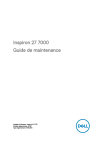
Lien public mis à jour
Le lien public vers votre chat a été mis à jour.
Caractéristiques clés
- Instructions de retrait et de remise en place des composants
- Informations sur le flashage du BIOS
- Guide de dépannage et de réparation
- Consignes de sécurité importantes incluses
Questions fréquemment posées
Faites glisser le capot arrière vers le haut de l’ordinateur, puis soulevez-le pour le dégager du cadre interne.
Débranchez toutes les sources d'alimentation, assurez-vous que la surface de travail est plane et propre, et raccordez-vous à la terre en touchant une surface métallique non peinte.
Alignez les trous de vis du socle sur ceux du cadre central et remettez en place les six vis (M4x6).
Débranchez les câbles de la carte sans fil de leurs connecteurs sur la carte sans fil. Retirez la vis (M2x3,5) qui fixe la carte sans fil à la carte système. Saisissez les bords de la carte sans fil et faites-la glisser hors de son connecteur, puis soulevez-la.